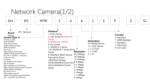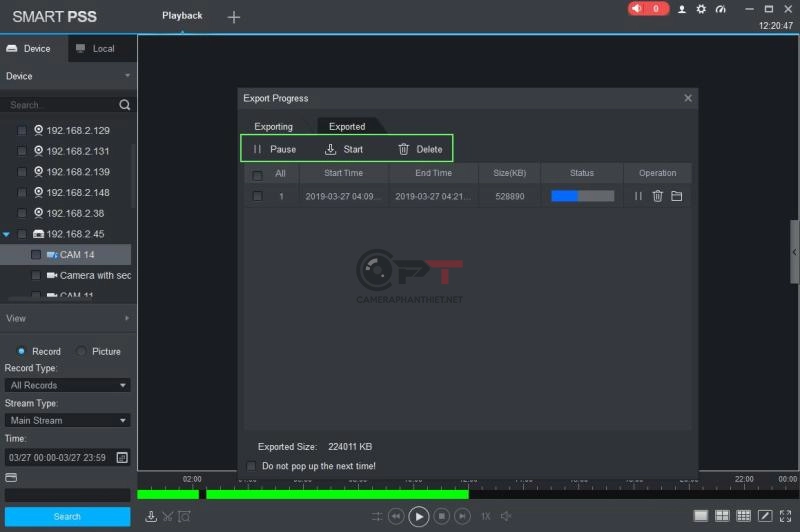
Cách trích xuất video camera trên máy tính bằng phần mềm SmartPSS camera DAHUA
Tóm tắt bài viết
Làm sao để xuất hình ảnh camera dahua, để xuất hình ảnh camera dahua có nhiều cách nhưng bài này tôi sẽ hướng dẫn các bạn cắt video ra bằng phần mềm smartpss trên máy tính.
Nội dung bài viết
Điều Kiện Cần
Để xuất hình ảnh camera trên máy tính bạn cần đảm bảo các điều kiện sau đây:
- Phần mềm SmartPSS đã được cài đặt trên máy tính cần xuất video.
- Đã thêm camera của bạn vào phần mềm SmartPSS (Thêm thiết bị).
Hướng Dẫn Bằng Video
Các bạn có thể xem video hướng dẫn để làm nhanh hơn.
Hướng Dẫn Từng Bước
Nếu bạn không muốn xem video bạn có thể làm theo từng bước mình làm như sau:
Khởi động phần mềm SmartPss
Bạn cần mởi phần mềm lên.
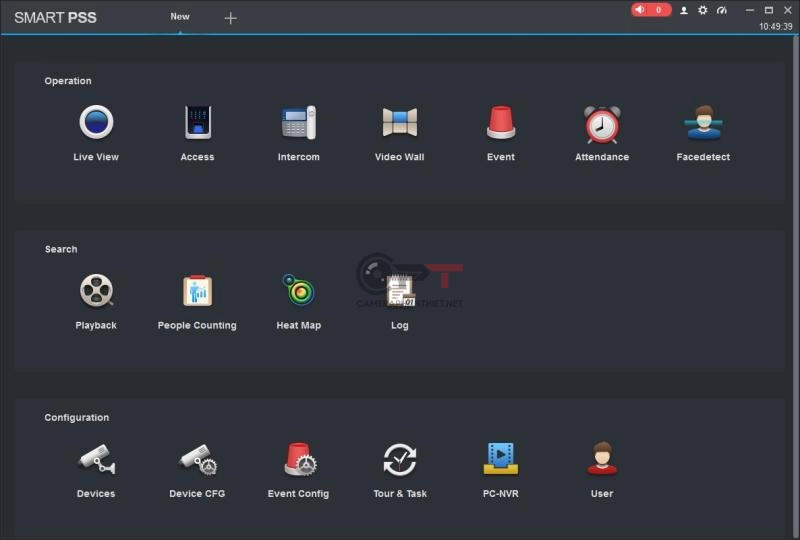
(Cách trích xuất video camera trên máy tính bằng phần mềm SmartPSS camera DAHUA - Ảnh: camera phan thiết)
Chọn Playback để xem lại video: Bạn phải đây để lựa chọn kênh và ngày tháng và các thông số khác để xuất video.
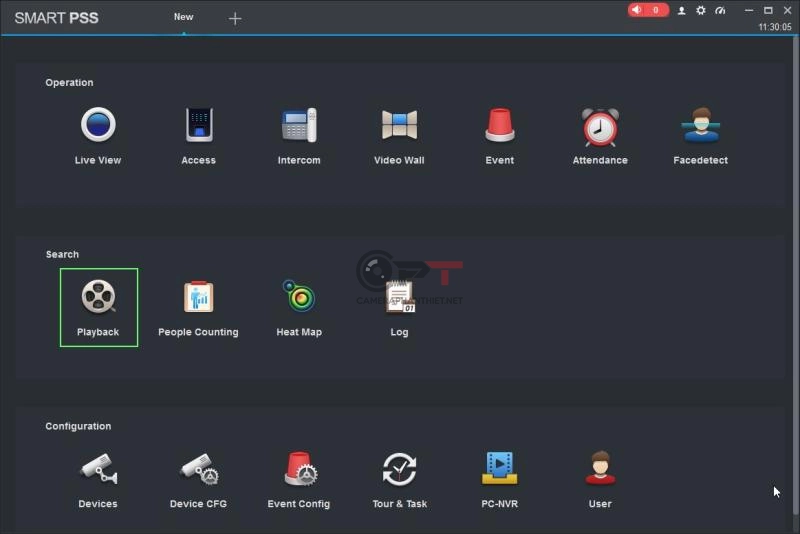
(Cách trích xuất video camera trên máy tính bằng phần mềm SmartPSS camera DAHUA - Ảnh: camera phan thiết)
Chọn camera và thời gian cần trích xuất: Cần xát định camera và khoảng thời gian của bản ghi mà bạn muốn xuất. Bạn sẽ chọn các thông số như sau.
Bạn nhìn vào cột bên trái sẽ thấy các thông số sau:
Camera mà bận mong muốn xuất (Chọn kênh mà bạn cần để tiết kiệm thời gian xuất video).
Record Type: Chọn loại cần xuất video hoặc hình ảnh.
Stream Type - Main Stream, Sub Stream: Bạn có thể chọn chất lượng là hình ảnh tốt hoặc mờ.
Time: Chọn khoản thời gian cần xuất.
Sau đó bạn bấm vào search để tìm kiếm đoạn video và khoản thời gian bạn cần.
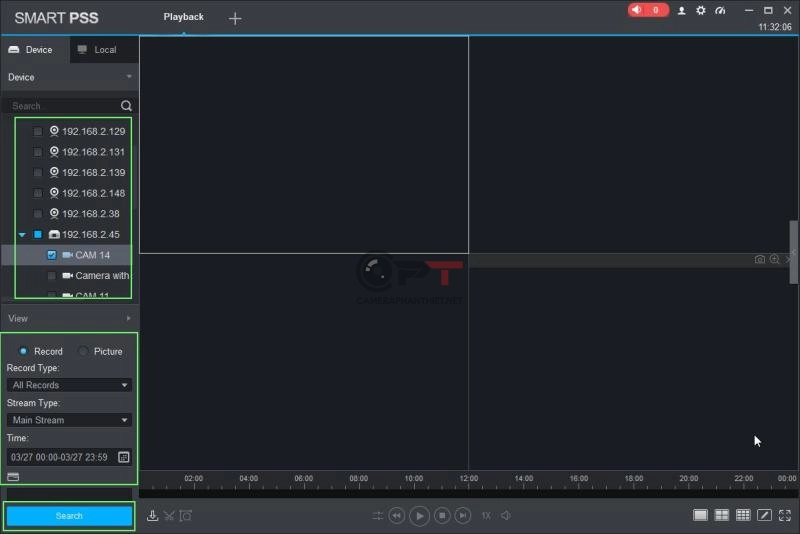
(Cách trích xuất video camera trên máy tính bằng phần mềm SmartPSS camera DAHUA - Ảnh: camera phan thiết)
Bấm vào thanh trượt của viddeo: Bạn cần chọn khoảng thời gian để xuất video, để làm được việc này bạn cần chọn biểu tượng cắt video (biểu tượng cây kéo) và sau đó kéo đến khoảng thời gian mà bạn cần.
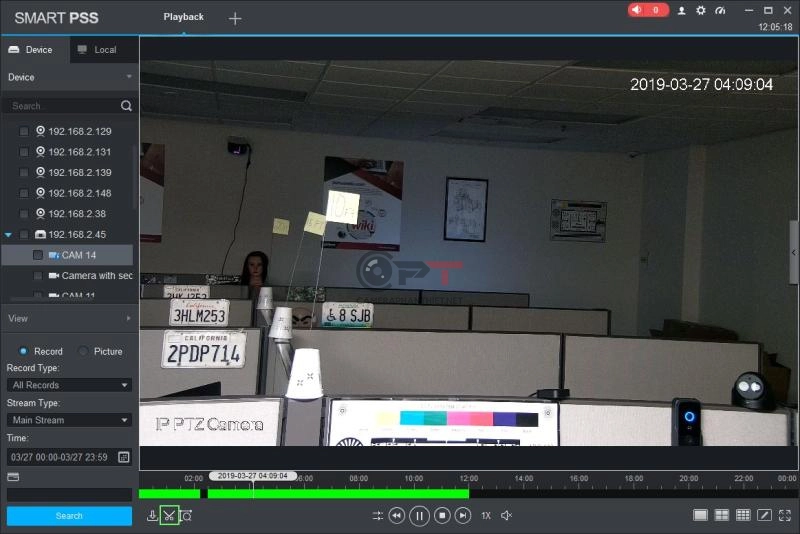
(Cách trích xuất video camera trên máy tính bằng phần mềm SmartPSS camera DAHUA - Ảnh: camera phan thiết)
Sau khi bạn chọn cây kéo xong hệ thống sẽ cho bạn biểu tượng trên thanh thời gian của video, bạn chỉ việc kéo đến khoảng thời gian thích hợp cần cắt. Và nhấp lại vào biểu tượng cây kéo một lần nữa để xuất video.
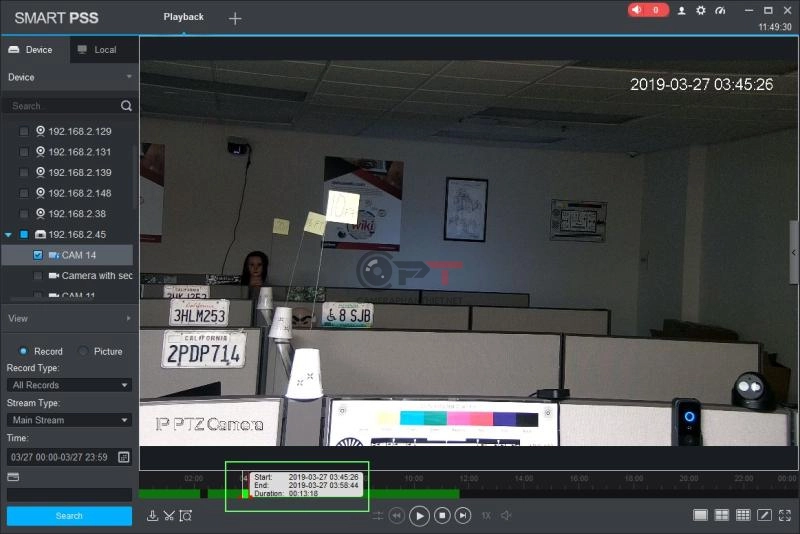
(Cách trích xuất video camera trên máy tính bằng phần mềm SmartPSS camera DAHUA - Ảnh: camera phan thiết)
Chọn định dạng để xuất video: Bạn cần chọn định dạng để xuất video, thông thường chúng ta sẽ lựa chọn MP4 để phù hợp với các chương trình xem media cũng như phù hợp với điện thoại.
Path: Chọn đường dẫn để lưu video
Export Format: Chọn định dạng video (ASF, AVI, MP4, or Original Format) đề nghị chọn MP4 hoặc AVI.
Export SmartPlayer Player: Nếu bạn chọn vào đây thì hệ thống xuất ra có chương trình để xem video luôn.
Bâm OK để thực hiện xuất video: Bạn chỉ việc bấm Ok trên hộp thoại và đợi video xuất xong. Ngoài ra bạn có thể bấm dừng hoặc bắt đầu lại hoặc xóa đoạn cần xuất trên thanh công cụ.
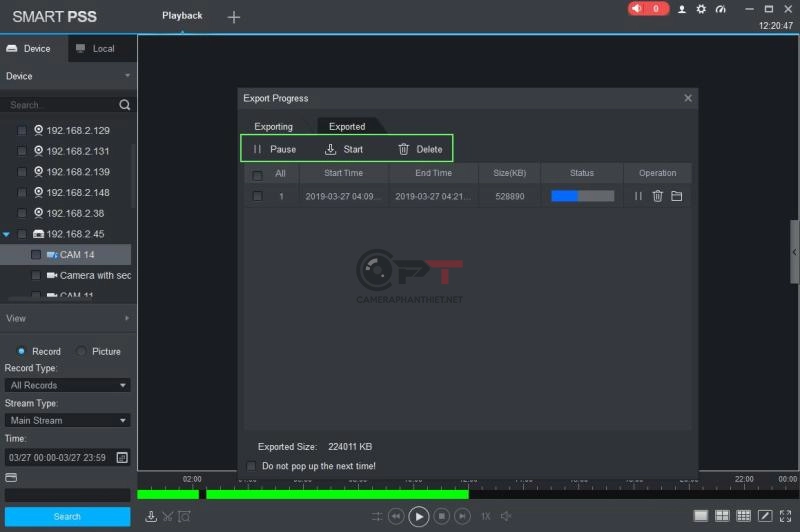
(Cách trích xuất video camera trên máy tính bằng phần mềm SmartPSS camera DAHUA - Ảnh: camera phan thiết)
Xem video đã xuất: Sau khi bạn đợi video chạy xong bạn chỉ việc bấm vào danh mục exported hoặc có thể bấm vào biểu tượng Folder bên phải của video cần xuất để đi đến thư mục chứa video xuất.
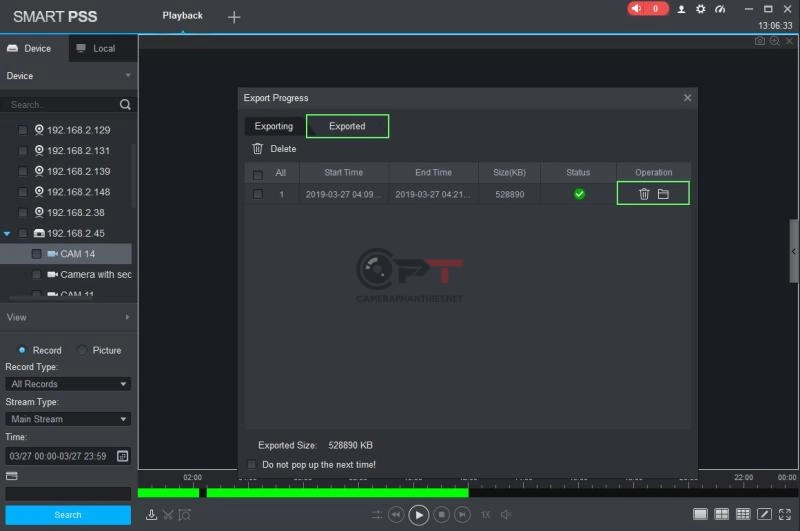
(Cách trích xuất video camera trên máy tính bằng phần mềm SmartPSS camera DAHUA - Ảnh: camera phan thiết)
Lưu Ý
Để xuất video từ camera không bị lỗi bạn cần lưu ý một số vấn đề sau đây.
Đảm bảo rằng bạn có đủ không gian lưu trữ trên máy tính cho file xuất.
Kiểm tra định dạng file xuất để đảm bảo tương thích với các phần mềm hoặc thiết bị bạn dự định sử dụng để xem.
Nếu cần xuất nhiều đoạn video, hãy lặp lại quy trình cho mỗi đoạn.
Nên xuất những đoạn video cần, đưng chọn video xuất quá dài có thể lỗi trong quá trình xuất VIDEO.
Cập nhật lần cuối: 27/05/2024 (1 Năm)
![Lắp Đặt Camera Phan Thiết Bình Thuận Giá Rẻ, Bền, Đẹp [0916.131.252]](https://www.cameraphanthiet.net/images/2023/02/28/camera-pt-tach-nen_02_(1).png)